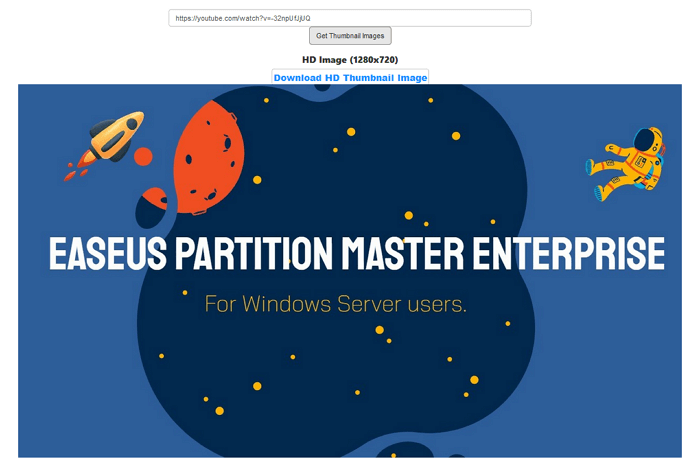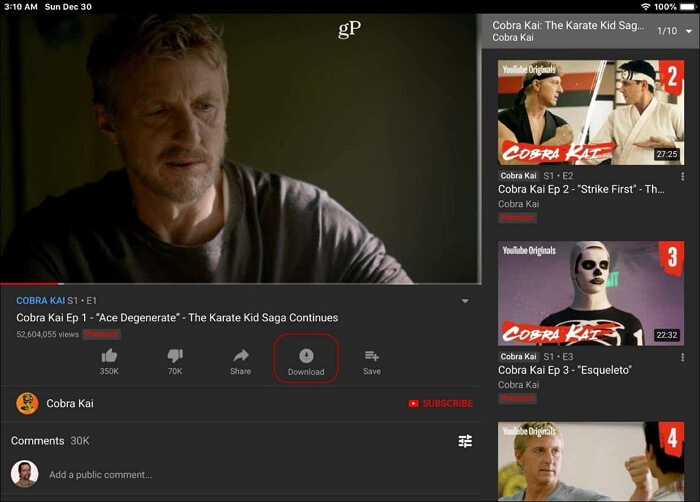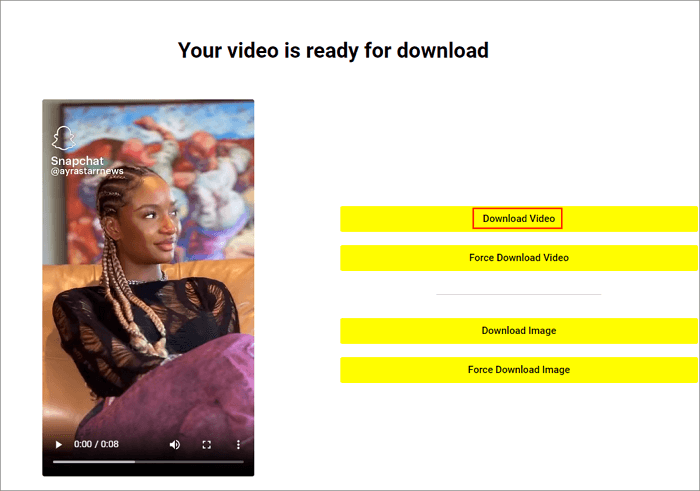-
![]()
Tioka
Tioka、社内一番の電子機器マニアです。小さい頃から、パソコン、携帯電話、ゲーム機、デジカメなどに非常に興味を持ち、新しいモデルが発売されたらすぐ手に入れたいタイプです。2017年からEaseUS Softwareに加入し、大興味をもって日本のユーザーにITに関するナレッジを紹介しています。現在、データ復元、データバックアップ、ディスククローン、パーティション・ディスクの管理、または、PC引越しなどの分野に取り組んでいます。日本の皆様がよくある問題を収集し、様々なパソコンエラーの対処法、データ復元の方法、SSD換装の方法やディスクの最適化方法などについて、数多くの記事を書きました。現時点(2019年8月21日)まで、彼が書いた記事の閲覧数はなんと550万回に突破!つまり、日本のユーザーは、合計5,500,000回彼の記事を読んで問題を解決しました。仕事や記事作成以外、彼は大部分の時間をタブレット・スマホを弄ること、ゲーミングなどに使っている男の子です。…詳しくは... -
![]()
Yiko
Yicoは、広大出身のパソコン知識愛好家で、パソコンに非常に精通しています。大学時代から定期的に女性向けのオンラインIT知識勉強会に参加して、いろいろなIT知識や技術を習得しました。彼女は、2020年からEaseUSファミリーの一員になりました。現在、データ復元、データバックアップ、パーティション管理、オーディオとビデオ編集などの分野で活躍しています。 いつもユーザの立場に立って、ユーザーの問題を解決するために最適な解決策を提供します。今まで、彼女が執筆した記事の閲覧数は3000,000回を超えています。 また、彼女は撮影とビデオの編集にすごく興味を持っています。定期的にYouTubeに動画を投稿したこともあります。ちなみに、彼女は平野歩夢選手の大ファンです。平野歩夢選手みたいの自分の才能を活かし輝いている人間になりたいです。…詳しくは... -
![]()
Bower
Bowerは、日本に永久滞在の中国人で、リモートでEaseUSに記事を書いています。Bowerは、小学校の時に両親と一緒に日本に移住しました。東京の私大の情報学部を出て、現在、都内のIT系の会社で勤めています。アルバイトの筆者として、EaseUSのユーザーに有用な対策を提供して、ユーザーから評価を受けています。…詳しくは... -
![]()
kenji
地域:東京都千葉県詳しくは...
年齢:22歳
性別:男性
仕事:IT関係者… -
![]()
Harumoe
Harumoe、新卒として、2022年からEaseUSに入社しました。専門は日本語ですが、いつもパソコンなどの機器に興味を持ってきました。大学時代から今まで、ずっとコンピューターに関する知識を勉強しています。EaseUSに加入した後、より多くの専門知識を学ぶと同時にそれを生かして、言葉というツールを利用して、皆さんとコミュニケーションしたいと思っています。Harumoeは今、データ復旧、ディスク・パーティション管理、データバックアップ・クローンに関する記事の作成を担当しています。以上述べた分野で彼女は少しでも役に立ちたいです。仕事や記事作成以外に、Harumoeはアニメ漫画マニアで、ゲーム機(Switch)をいじることも大好きです。…詳しくは... -
![]()
さわこ
さわこが大学の時、専攻は日本語で、仙台に留学した経験があります。(ずんだシェイクおいしいですって)、2022年にEaseUSに入社しました。入社した理由はIT業界に興味があるそうです。今はデータ復旧、パーティション管理、データ移行などのことを猛勉強中。彼女が中学校の時からずっとリーグオブレジェンドというPCゲームをやっていて、スマホよりPCが好きだそうです。…詳しくは... -
![]()
NANAちゃん
NANAちゃんは小さいごろから、アニメや日本文化に大変興味を持っております。ですから、大学の専門を選ぶ時、迷わず、日本語を選びました。IT業界に興味があって、ITについて自分で勉強したことがあるので、2022年にEaseUSに入社しました。今NANAちゃんはデータ復元、データバックアップ、パーティション管理、オーディオとビデオ編集などの分野で活躍しています。NANAちゃんはいろいろな興味があり、新しい知識を学ぶことが好きです。2022年以前、NANAちゃんは声優の仕事をしたことがあります。ちなみに、自分で時々アニメ関係の動画を編集、投稿をしました。…詳しくは... -
![]()
WuYanG
四川省出身の舞阳は、大学で4年間日本語を勉強している。 中学生の時にいい日本語の歌を発見し、それがアニメの主題歌であることがわかり、日本のアニメを見始めたのがきっかけです。 徐々に日本語への興味も生まれてきた。 Easeusに入社してからは、ディスク・パーティション管理、データ復旧、データバックアップ・クローンなどのエキスパートとして、日本語で文章を書き、より多くの人の大切なデータの管理に貢献しています。ちなみに、バイクに乗るのが大好きで、ヤマハがtop1!…詳しくは...
目次
0 利用者 |
0分で読める
PCにTikTok動画を保存すると、繰り返して視聴したり、編集したり、友達と共有したりなどができます。ただし、残念ながら、次のような理由により、すべてのTikTok動画をダウンロードできるわけではありません。
- 動画作成者は、他の人にコンテンツを保存させたくないため、ダウンロードオプションをオフにする。
- お住まいの地域ではダウンロード機能を利用できない。
- TikTokにグリッチまたはバグがあり、ダウンロードできない。
これらすべての要因により、ダウンロード機能が正しく機能しなくなる可能性があります。ただし、このガイドでは、TikTokがダウンロードオプションを提供しているかどうかに関係なく、お気に入りのTikTokビデオを保存するための2つの「1つのサイズですべてに対応する」方法を紹介するため、主な原因が不明な場合は問題ありません。
注意事項:方法をご紹介する前に、TikTokの「知的財産権」について理解しておくことが大切です。著作権の侵害など、思わぬトラブルを避けるためにも、事前に確認しておきましょう。
方法1.EaseUSVideoDownloaderでTikTok動画をダウンロードする
保存できないTikTok動画をダウンロードするには、サードパーティのツールを利用することはいい選択となります。ここでは、EaseUS Video Downloaderをお勧めします。このソフトウェアを利用すると、TikTok動画を高品質のMP4、MP3、またはWAVでPCに保存できます。追加のダウンロードボタンを除いて、このプログラムは実際にはWebベースのTikTokアプリと同じように機能します。つまり、TikTokをダウンロードしなくても、このソフト内で動画を視聴、共有、コメント、またはダウンロードすることもできます。
無料ダウンロード Windows向け
安全ダウンロード
無料ダウンロード Mac向け
安全ダウンロード
ステップ1.EaseUS Video Downloaderを開き、左側のメニューで「クイックリサーチ」をクリックして、ティックトックの動画のURLを入力して「検索」ボタンをクリックします。
ステップ2.ここでソフトはティックトックの動画のページに移動します。動画の下に「ダウンロード」ボタンをクリックします。

ステップ3.ここでティックトックの動画のダウンロードオプションが表示されます。ティックトックの動画の形式を選択して、「ダウンロード」をクリックします。ティックトック動画をMP3にダウンロードする場合、MP3を選択して、音質を選択します。

ステップ4.ここでダウンロードが始まります。左側メニューの「ダウンローダー」でダウンロードのプロセスを確認することができます。

TikTok以外に、YouTube、Instagram、Twitter、Facebookなどの他の人気サイトもサポートしています。EaseUS Video Downloaderの他の機能は下記のようです。
- 最高品質のMP4でTikTok動画をダウンロード。
- TikTok動画からMP3またはWAV形式でサウンドを抽出。
- TikTok動画をGIFに変換。
- TikTok動画のサムネイルをダウンロード。
無料ダウンロード Windows向け
安全ダウンロード
無料ダウンロード Mac向け
安全ダウンロード
方法2.TikTokWebサイトから動画をダウンロードする
ブラウザーの要素検査ツールによって、TikTok動画をダウンロードできます。コンピューターをよく知っているユーザーにとってかなり簡単ですが、コンピューターをあまり了解しないユーザーにとってはちょっと難しいと思います。インターフェイスを離れずに動画をダウンロードしようと、この方法が最適です。
ステップ1.コンピューターでTikTok.comを開き、ダウンロードしたいビデオを再生します。
ステップ2.空白フィールドを右クリックして、[検証]を選択します。[Elements]タブが表示されていることを確認してください。
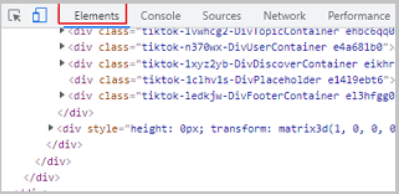
ステップ3.下の図が示すように、下にスクロールして「Video」で始まるテキストを探します。URLを右クリックして、[Open in new tab]を選択します。
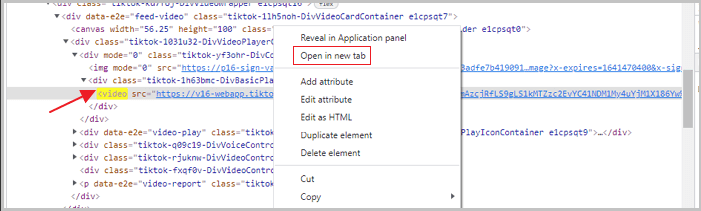
ステップ4.次に、ビデオが新しいブラウザで再生されます。右下の3つの点をクリックして、[ダウンロード]を選択します。その後、動画はコンピュータにダウンロードされます。
方法3.オンラインダウンローダーでTikTok動画をダウンロードする
オンラインダウンロードサービスを利用することもTikTok動画をPCに保存する方法の1つです。Googleで検索すると、たくさんのオンラインサービスが出てきます。下記はいくつかの例を示します。
- https://snaptik.app/ja
- https://tikmate.online/?lang=ja
- https://ssstik.io/ja
- https://ttdownloader.com/
それらのオンラインサービスは機能や操作手順がほぼ同じですから、ここでは、ssstikを例にしましょう。
ステップ1.TikTok.comにアクセスして、ダウンロードしたい動画を見つけます。
ステップ2.動画の横にある矢印アイコンである[共有]をクリックし、[リンクをコピー]を選択します。
ステップ3.ssstikを開き、ページの検索バーでリンクを貼り付けて、[ダウンロード]をタップします。
ステップ4.動画は透かしなしでコンピュータにダウンロードされます。

まとめ
本文はTikTok動画をPCにダウンロードする方法を3つご紹介いたします。皆さんは自分のニーズによって、ご自身に最も合う1つを選んで作業を始めましょう。EaseUS Video Downloaderに興味がある方は、下のボタンをクリックして、インストールしましょう。
無料ダウンロード Windows向け
安全ダウンロード
無料ダウンロード Mac向け
安全ダウンロード
よくある質問
1. TikTok動画をPCに保存するのは違法ですか?
TikTok動画をPCに保存すること自体は違法ではありませんが、著作権やTikTokの利用規約に注意する必要があります。個人で楽しむ目的での保存は基本的に問題ありませんが、無断で再投稿・配布・商用利用などを行うと、著作権侵害となる恐れがあります。必ず動画の利用目的と権利の確認をしましょう。
2. TikTok公式のダウンロード機能を使っても保存できない動画があるのはなぜ?
以下のような理由で、公式のダウンロードボタンが表示されない場合があります:
- 投稿者がダウンロード機能を無効にしている
- 地域の制限によりダウンロード機能が使えない
- TikTokアプリやシステムに一時的な不具合が発生している
このような場合は、画面録画ソフトやオンラインダウンローダーなど、別の方法を検討してみましょう。
3. オンラインダウンローダーは安全ですか?
有名で信頼性のあるサイトであれば比較的安全に利用できますが、すべてのオンラインダウンローダーが安全とは限りません。広告が多すぎたり、ウイルス感染のリスクがあるサイトも存在します。使用する際は、以下の点に注意しましょう:
- 信頼できるサイトかどうか確認する(口コミ・レビューも参考に)
- 不審なソフトのダウンロードを求められないか
- セキュリティソフトを有効にしておく